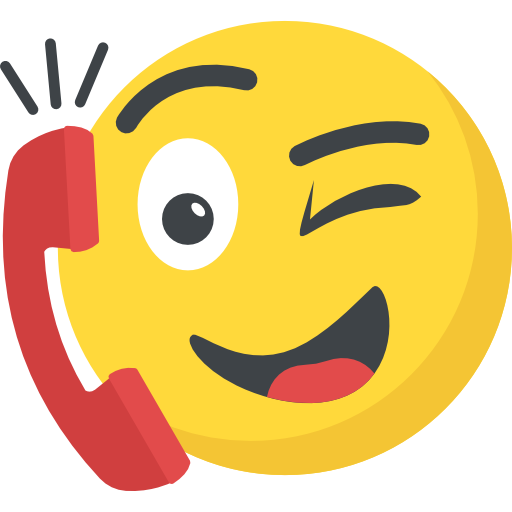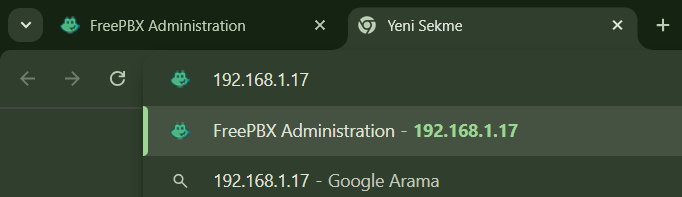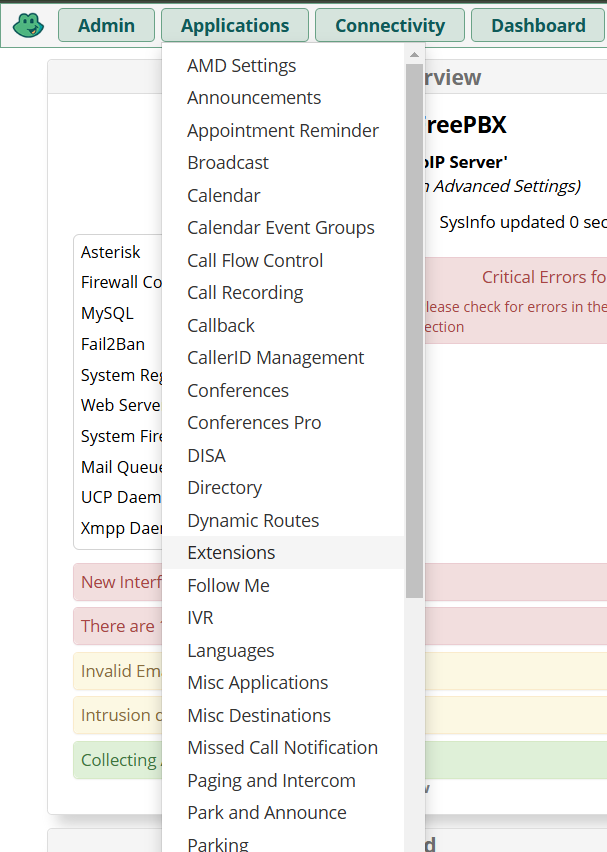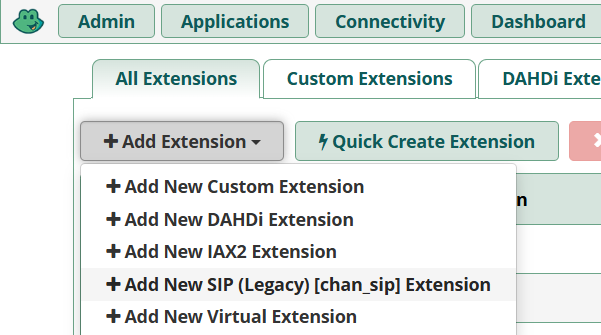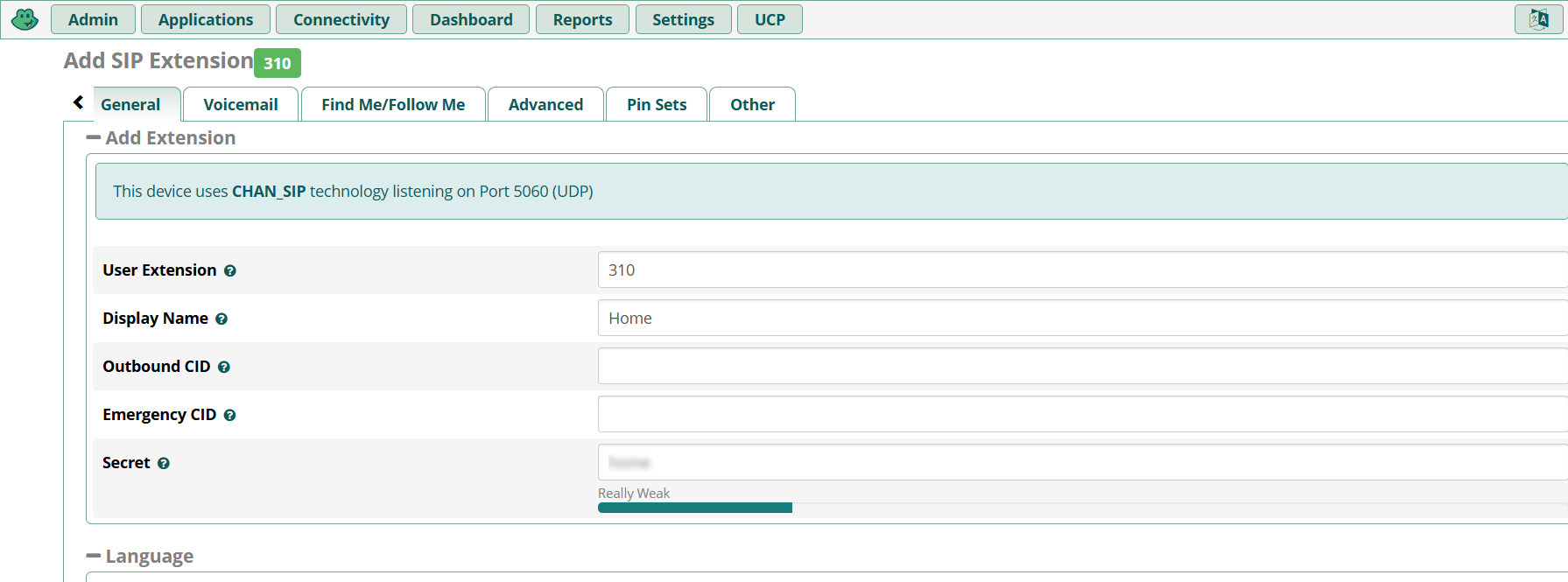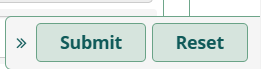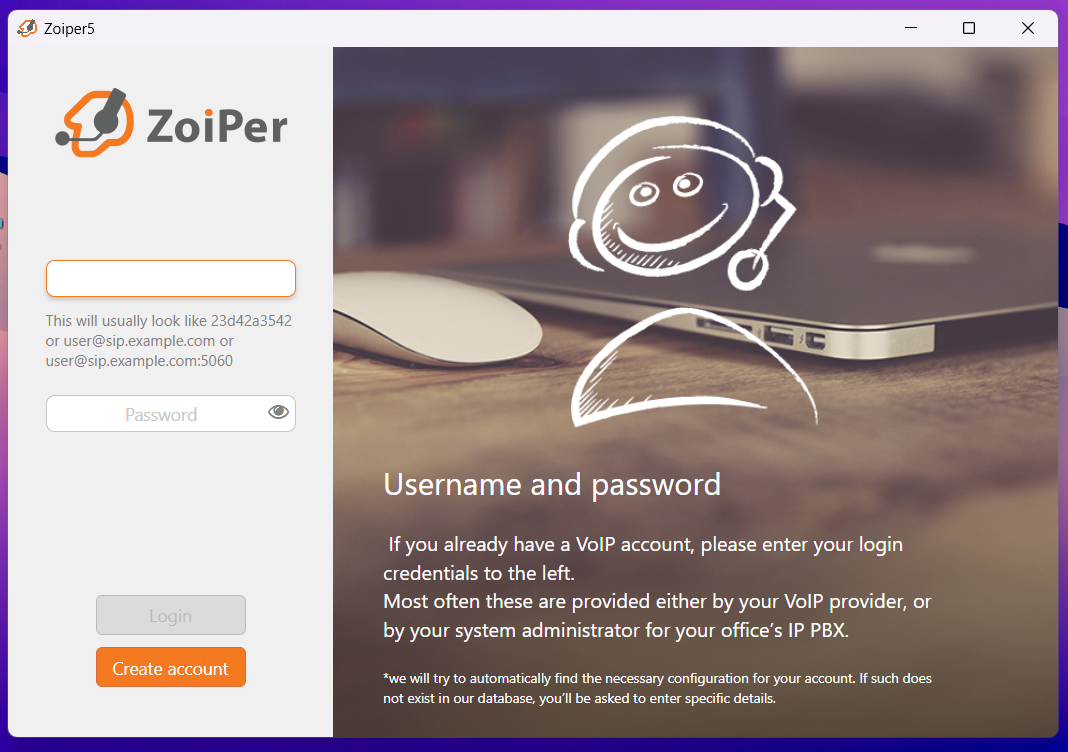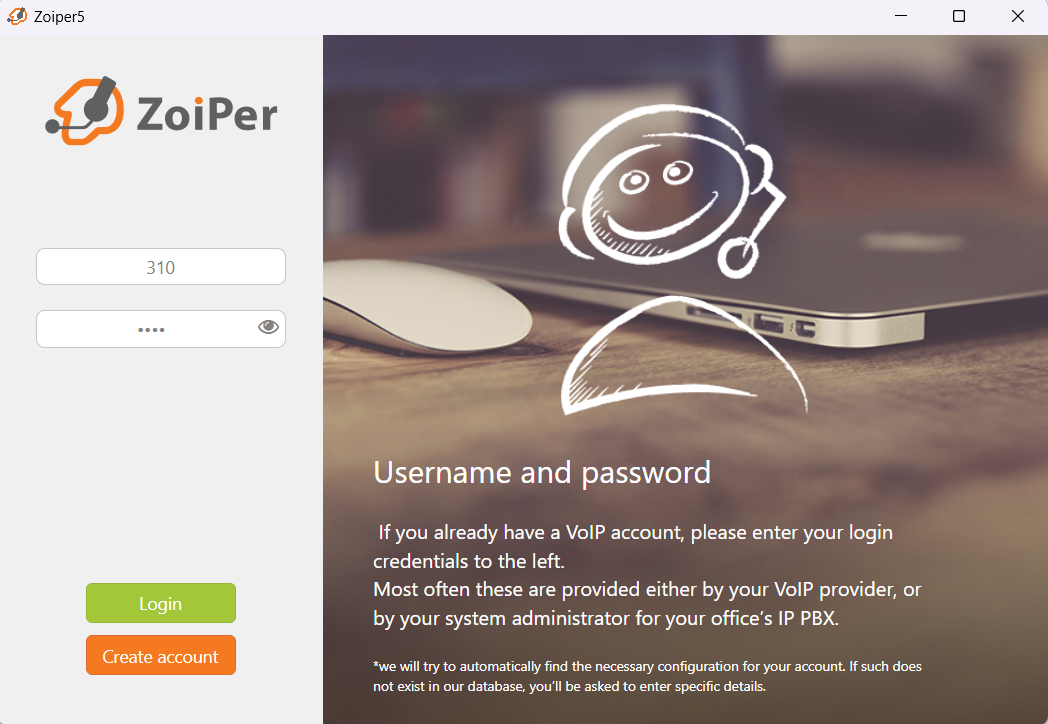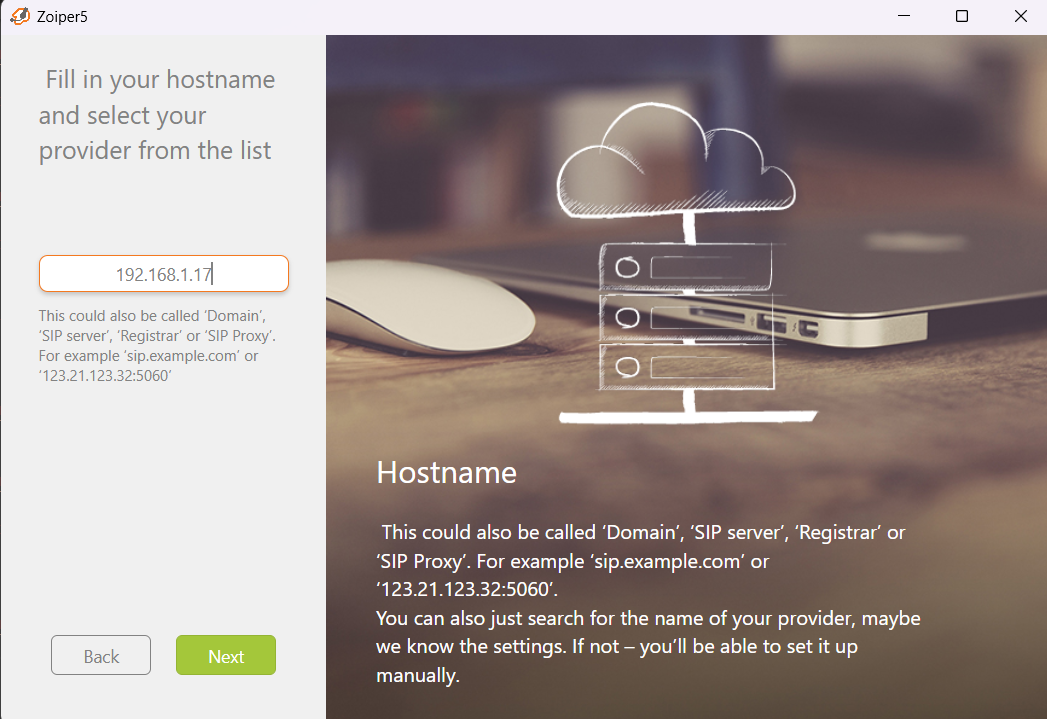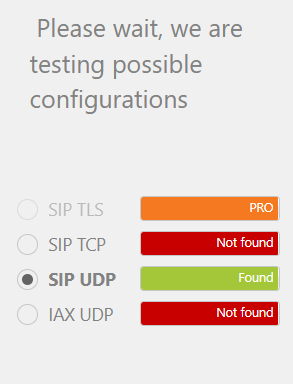IP, VoIP və PBX Telefon Xidmətləri
Əlaqə Email: elmarnagiyev2010@gmail.com
Web Saytımız yenicə istifadəyə verildi.
Hörmətli istifadəçi, Bu sayt daha yeni vaxta istifadəyə verildiyi üçün bəzi şeylər əksik gələbilər.